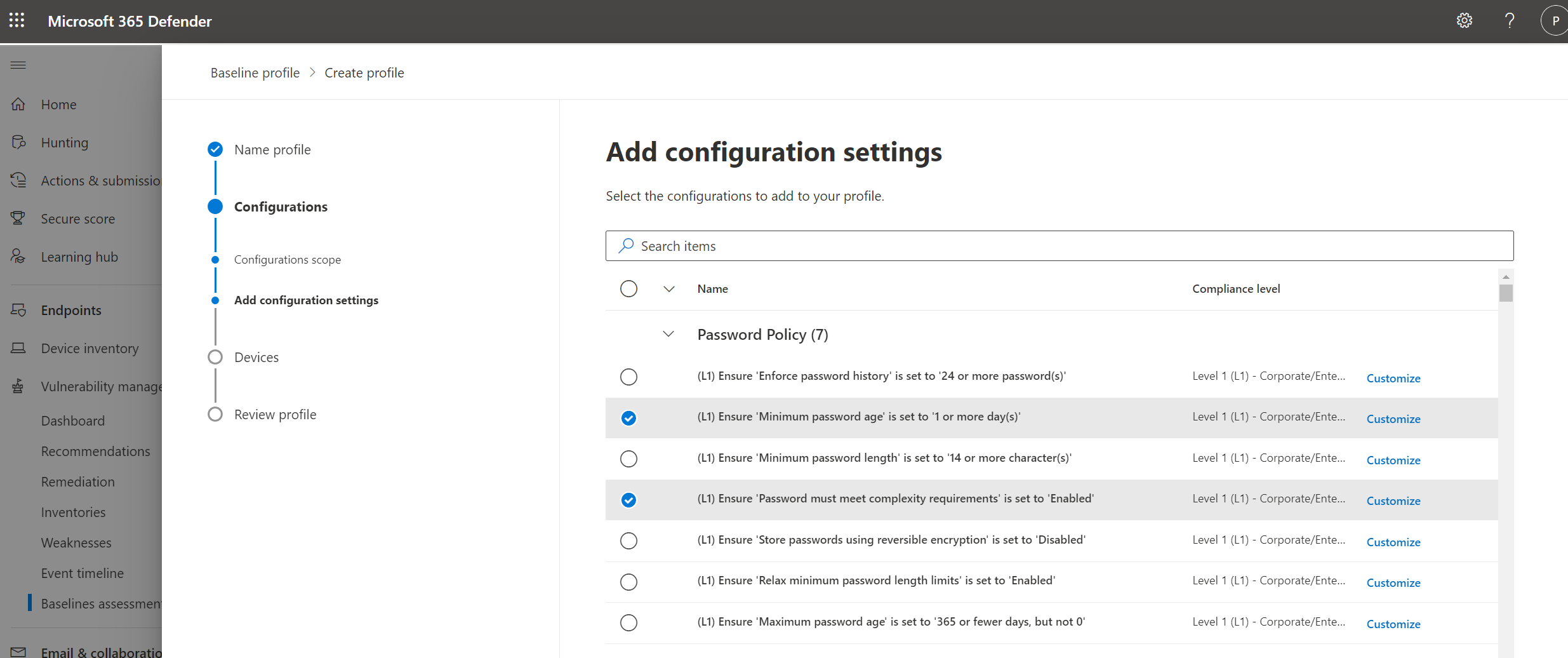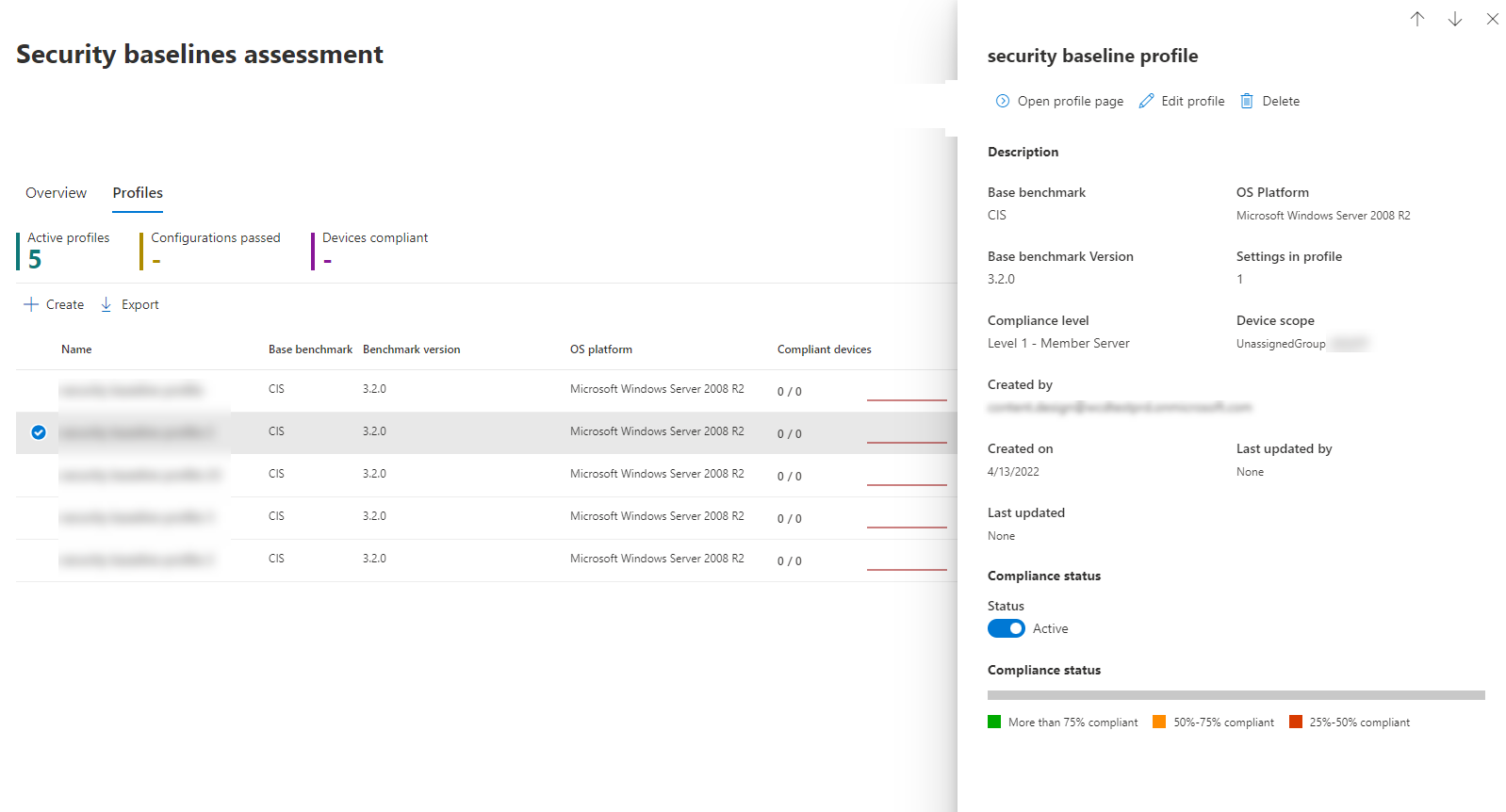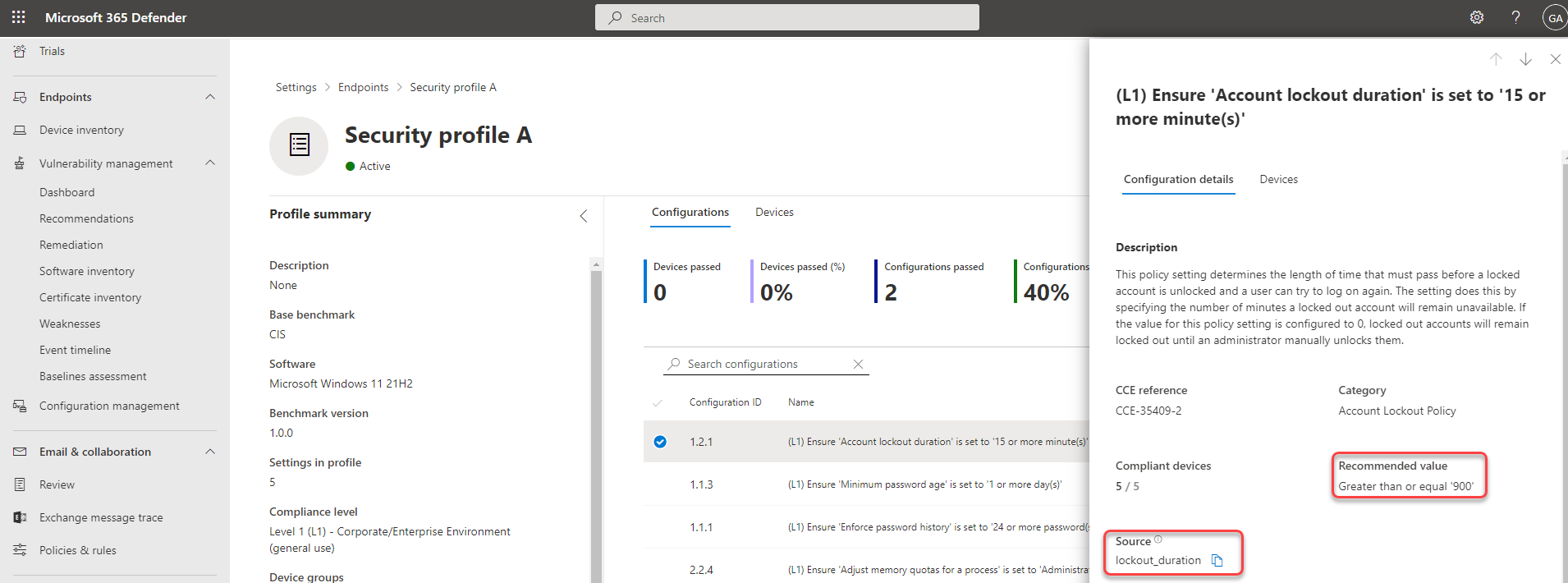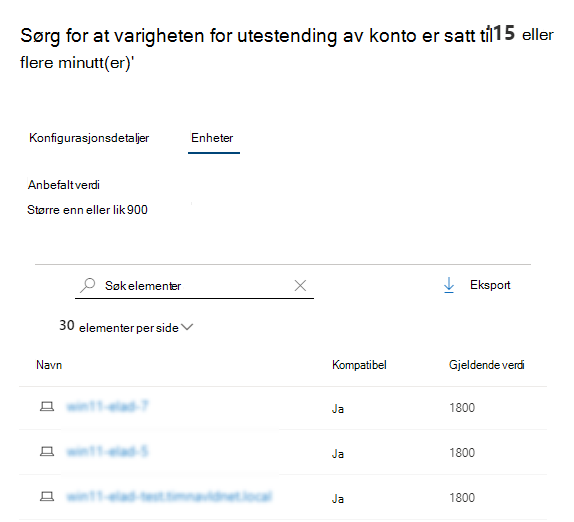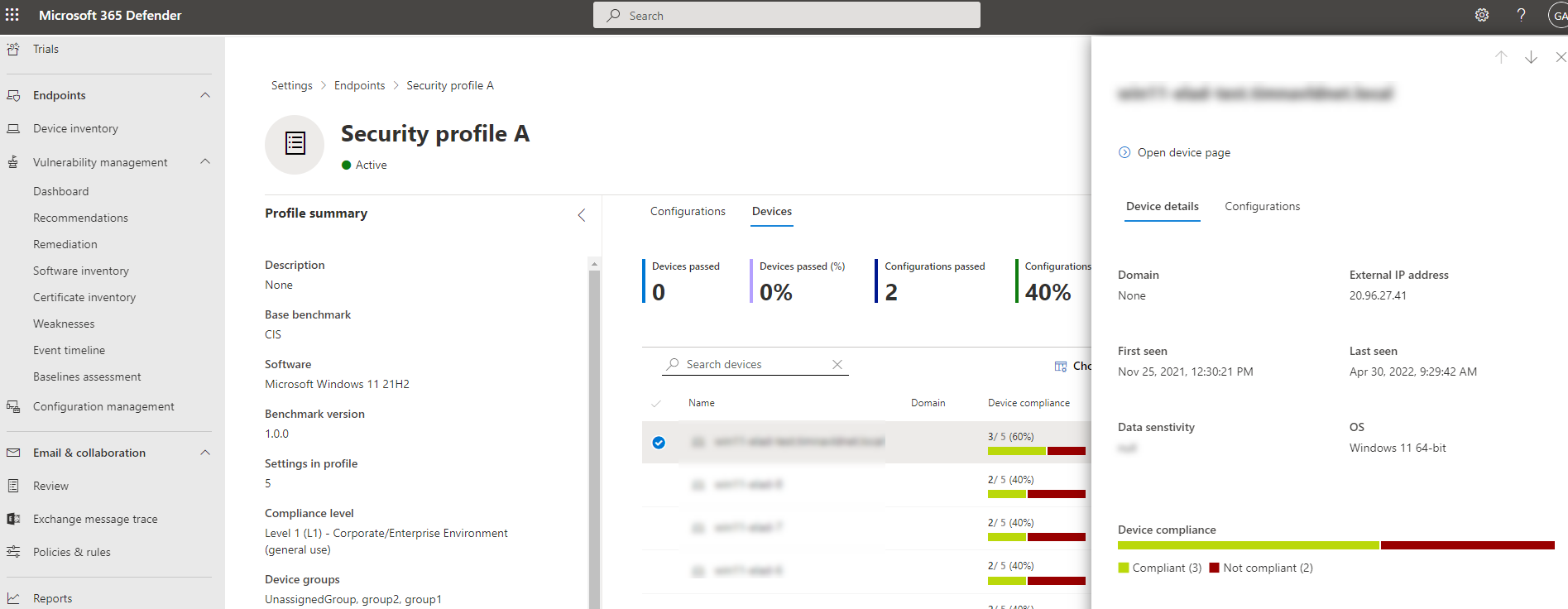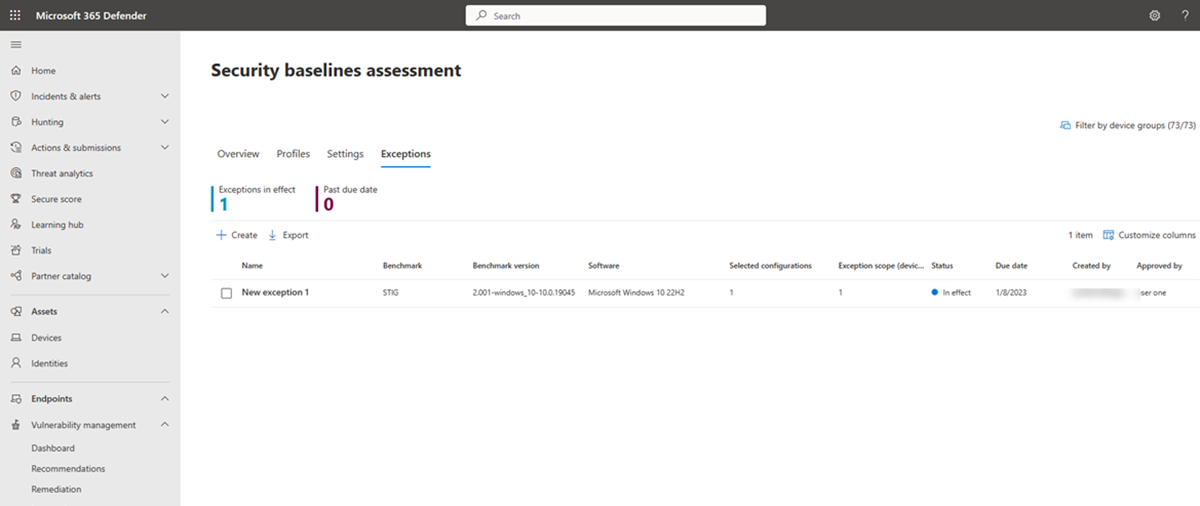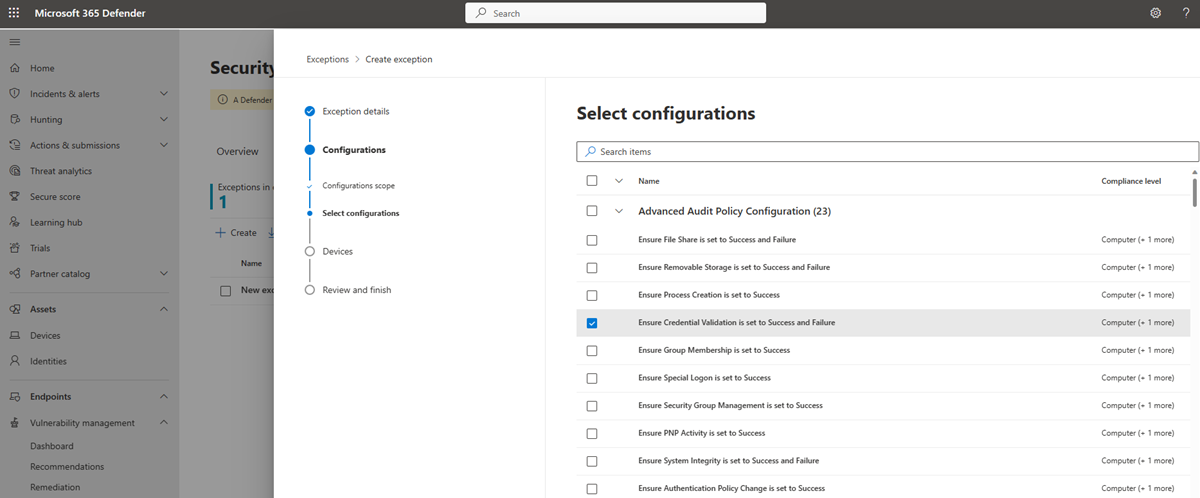Vurdering av grunnlinjer for sikkerhet
Gjelder for:
- Håndtering av trusler og sikkerhetsproblemer i Microsoft Defender
- Microsoft Defender XDR
- Microsoft Defender for Servers Plan 2
Obs!
Hvis du vil bruke denne funksjonen, må du Microsoft Defender Vulnerability Management frittstående, eller hvis du allerede er en Microsoft Defender for endepunkt Plan 2-kunde, tilleggsprogrammet Defender Vulnerability Management.
I stedet for å kjøre uendelige samsvarsskanninger, hjelper vurdering av sikkerhetsgrunnlinjer deg med å kontinuerlig og enkelt overvåke organisasjonens samsvar med sikkerhetsgrunnlinjer og identifisere endringer i sanntid.
En sikkerhetsprofil for grunnlinje er en tilpasset profil som du kan opprette for å vurdere og overvåke endepunkter i organisasjonen mot bransjesikkerhetsreferanser. Når du oppretter en profil for grunnlinje for sikkerhet, oppretter du en mal som består av flere innstillinger for enhetskonfigurasjon og en basisreferanseverdi å sammenligne med.
Sikkerhetsgrunnlinjer gir støtte for Referanseverdi for Senter for Internett-sikkerhet (CIS) for Windows 10, Windows 11 og Windows Server 2008 R2 og nyere, i tillegg til STIG-referanseverdiene (Security Technical Implementation Guides) for Windows 10 og Windows Server 2019.
Obs!
Referanseverdiene støtter for øyeblikket bare konfigurasjoner gruppepolicy object (GPO) og ikke Microsoft Configuration Manager (Intune).
Tips
Visste du at du kan prøve alle funksjonene i Microsoft Defender Vulnerability Management gratis? Finn ut hvordan du registrerer deg for en gratis prøveversjon.
Kom i gang med vurdering av grunnlinjer for sikkerhet
Gå til vurdering av grunnlinjer for sårbarhetsbehandling> i portalen Microsoft Defender.
Velg Profiler-fanen øverst, og velg deretter Opprett profil-knappen.
Skriv inn et navn og en beskrivelse for profilen for sikkerhetsgrunnlinjer, og velg Neste.
Angi profilinnstillingene, for eksempel programvare, basisreferanseverdi (CIS eller STIG), og samsvarsnivået, på siden for grunnlinjeprofilomfang , og velg Neste.
Velg konfigurasjonene du vil inkludere i profilen.
Velg Tilpass hvis du vil endre terskelkonfigurasjonsverdien for organisasjonen.
Velg Neste for å velge enhetsgruppene og enhetskodene du vil inkludere i grunnlinjeprofilen. Profilen brukes automatisk på enheter som legges til i disse gruppene i fremtiden.
Velg Neste for å se gjennom profilen.
Velg Send for å opprette profilen din.
Velg Vis profilsiden på den siste siden for å se vurderingsresultatene.
Obs!
Du kan opprette flere profiler for samme operativsystem med ulike tilpassinger.
Når du tilpasser en konfigurasjon, vises et ikon ved siden av den for å angi at det er tilpasset og ikke lenger bruker den anbefalte verdien. Velg tilbakestillingsknappen for å gå tilbake til den anbefalte verdien.
Nyttige ikoner å være oppmerksom på:
 – denne konfigurasjonen har blitt tilpasset før. Når du oppretter en ny profil hvis du velger Tilpass, ser du de tilgjengelige variasjonene du kan velge mellom.
– denne konfigurasjonen har blitt tilpasset før. Når du oppretter en ny profil hvis du velger Tilpass, ser du de tilgjengelige variasjonene du kan velge mellom.
 – denne konfigurasjonen er tilpasset og bruker ikke standardverdien.
– denne konfigurasjonen er tilpasset og bruker ikke standardverdien.
Oversikt over vurdering av grunnlinjer for sikkerhet
På siden oversikt over vurdering av sikkerhetsgrunnlinjer kan du vise enhetssamsvar, profilsamsvar, øverste mislykkede enheter og de beste feilkonfigurerte enhetene.
Se gjennom resultater for profilvurdering av grunnlinje for sikkerhet
Velg en av profilene dine på Profiler-siden for å åpne en undermeny med tilleggsinformasjon .
Velg Åpne profilside. Profilsiden inneholder to faner med konfigurasjoner og enheter.
Vis etter konfigurasjon
I Konfigurasjoner-fanen kan du se gjennom listen over konfigurasjoner og vurdere den rapporterte samsvarstilstanden .
Ved å velge en konfigurasjon i listen ser du en undermeny med detaljer for policyinnstillingen, inkludert den anbefalte verdien (det forventede verdiområdet for en enhet som skal anses som kompatibel) og kilden som brukes til å bestemme gjeldende enhetsinnstillinger.
Enheter-fanen viser en liste over alle aktuelle enheter og samsvarstilstanden deres mot denne bestemte konfigurasjonen. For hver enhet kan du bruke den gjeldende verdien som oppdages for å se hvorfor den er kompatibel eller ikke-kompatibel.
Vis etter enhet
I hovedfanen Enheter kan du se gjennom listen over enheter og vurdere den rapporterte samsvarstilstanden.
Ved å velge en enhet i listen ser du en undermeny med flere detaljer.
Velg Konfigurasjon-fanen for å vise samsvar for denne bestemte enheten mot alle profilkonfigurasjonene.
Velg Åpne enhet-siden øverst i sidepanelet på enheten for å gå til enhetssiden i enhetsbeholdningen. Enhetssiden viser fanen for samsvar i opprinnelig plan som gir detaljert synlighet i samsvar med enheten.
Ved å velge en konfigurasjon i listen ser du en undermeny med samsvarsdetaljer for policyinnstillingen på denne enheten.
Opprett og behandle unntak
Det kan hende du har tilfeller der du ikke vil vurdere bestemte konfigurasjoner på bestemte enheter. En enhet kan for eksempel være under tredjepartskontroll, eller den kan ha en alternativ begrensning som allerede er på plass. I slike situasjoner kan du legge til unntak for å ekskludere vurderingen av bestemte konfigurasjoner på en enhet.
Enheter som er inkludert i unntak, blir ikke vurdert for de angitte konfigurasjonene i grunnlinjeprofilene. Dette betyr at det ikke påvirker organisasjonens måledata og poengsum, og det kan bidra til å gi organisasjoner en klarere oversikt over samsvaret.
Slik viser du unntak:
- Gå til vurdering av grunnlinjer for sårbarhetsbehandling> i portalen Microsoft Defender.
- Velg Unntak-fanen øverst
Slik legger du til et nytt unntak:
Velg Opprett-knappen på Unntak-fanen.
Fyll ut de forespurte detaljene, inkludert årsak til justering og varighet.
Velg Neste.
Velg programvaren, basisreferanseverdien og samsvarsnivået på siden Konfigurasjonsomfang , og velg Neste.
Velg konfigurasjonene du vil legge til i unntaket.
Velg Neste for å velge enhetene du vil inkludere i unntaket. Unntaket brukes automatisk på enheter.
Velg Neste for å se gjennom unntaket.
Velg Send for å opprette unntaket.
Velg Vis alle unntak på den siste siden for å gå tilbake til unntakssiden.
Velg et av unntakene på Unntak-siden for å åpne en undermenyrute der du kan se statusen, redigere eller slette unntaket:
Bruk avansert jakt
Du kan kjøre avanserte jaktspørringer i følgende tabeller for å få innsyn i de opprinnelige sikkerhetsgrunnlinjene i organisasjonen:
- DeviceBaselineComplianceProfiles: gir detaljer om opprettede profiler.
- DeviceBaselineComplianceAssessment: informasjon relatert til enhetssamsvar.
- DeviceBaselineComplianceAssessmentKB: generelle innstillinger for CIS- og STIG-benchmarks (ikke relatert til noen enhet).
Relaterte artikler
Tilbakemeldinger
Kommer snart: Gjennom 2024 faser vi ut GitHub Issues som tilbakemeldingsmekanisme for innhold, og erstatter det med et nytt system for tilbakemeldinger. Hvis du vil ha mer informasjon, kan du se: https://aka.ms/ContentUserFeedback.
Send inn og vis tilbakemelding for